小伙伴,你们知道怎么查找win10系统的控制面板吗?给大多数的人都还不清楚该如何查找吧,小伙伴们小编告诉你们哟,进行查找win10控制面板的步骤其实没有我们想象当中的那么复杂哟,只需要简单的几个步骤就ok了,所以小编我们就一起来看看查看win10控制面板的方法吧。
要是大家之前都是习惯了使用win7系统的话,那么接触win10系统的话那么就会十分的不习惯,不过win10系统相比win7系统就会更加的炫酷咯,当然它操作跟win7的也是不一样的啦,所以对于用惯了win7系统的用户来说经常都会出现找不到一些应用程序的现象,所以今天小编就来讲解一下重装win10控制面板的方法。
方法一,通过开始菜单进入
1,如下图所示,在 Windows10 系统中也有一个开始菜单按钮,单击进入,我们看到更多的选项。
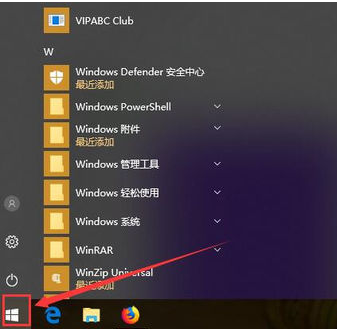
win10控制面板图解详情-1
2,在开始菜单中找到windows系统,点击打开下级菜单,展开就可以看到【控制面板】的选项,点击进入即可。
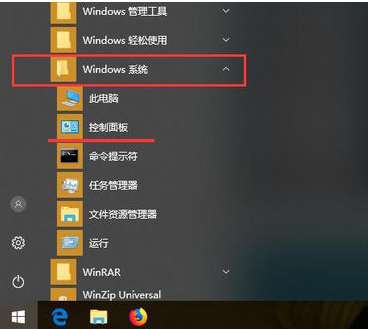
win10控制面板图解详情-2
方法二,通过查找设置功能进入:
在桌面右键单击,然后点击【显示设置】或者【个性化选项】,或在开始菜单点击设置按钮,均可找到查找设置的功能。
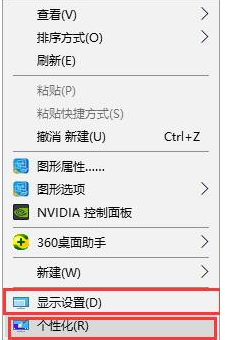
win10控制面板图解详情-3
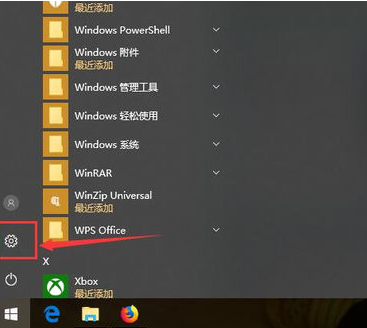
win10控制面板图解详情-4
2,进入设置界面后,在搜索设置的输入框输入控制面板,即可找到控制面板的入口。
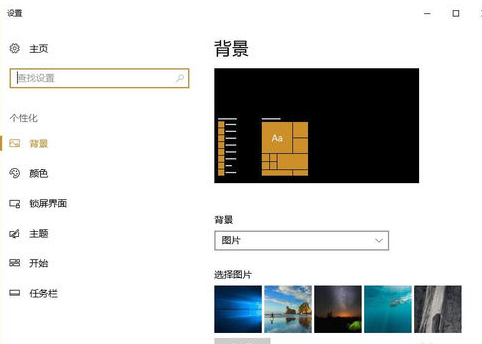
控制板图解详情-5
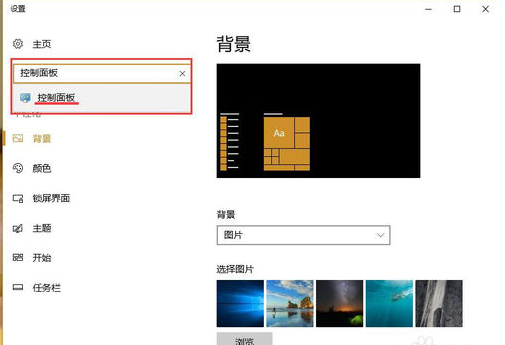
win10控制面板图解详情-6
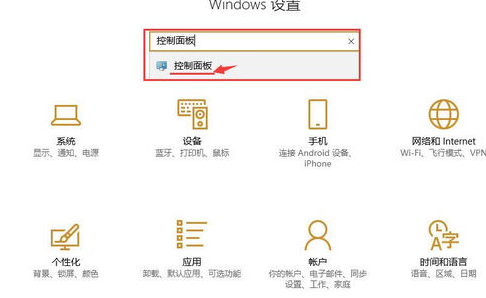
查找控制面板图解详情-7
方法三,把控制面板放到桌面上
1,如果你是需要经常打开控制面板的话,我们还可以把它放到桌面上,易于查找打开。可以在桌面任意空白区域,点击鼠标右键,然后选择“个性化”选项,点击进入。
2,在左侧个性化选项中,找到主题选项。
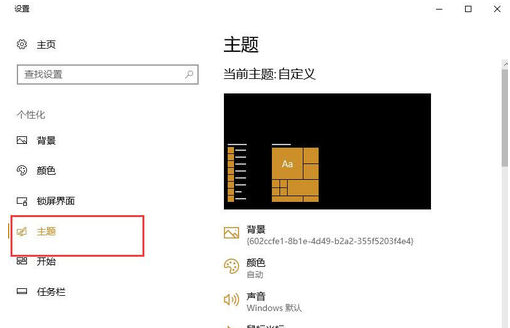
win10控制面板图解详情-8
3,点击进入主题,在右侧主题设置功能区域下拉找到【桌面图标设置】,点击进入。
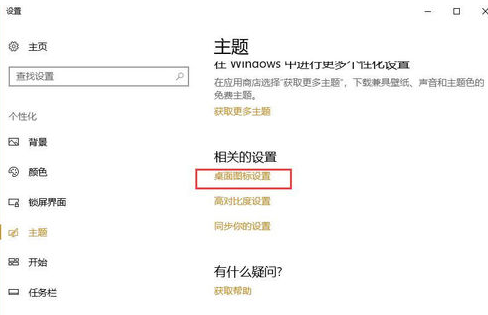
查找控制面板图解详情-9
4,接下来请勾选桌面图标下的“控制面板”选项,然后再点击“应用”,“确定”按钮保存生效。然后,我们就可以在桌面看到进入控制面板的快捷图标了。
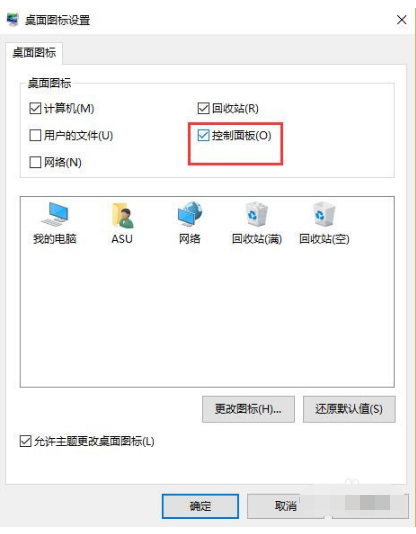
查找控制面板图解详情-10

小伙伴,你们知道怎么查找win10系统的控制面板吗?给大多数的人都还不清楚该如何查找吧,小伙伴们小编告诉你们哟,进行查找win10控制面板的步骤其实没有我们想象当中的那么复杂哟,只需要简单的几个步骤就ok了,所以小编我们就一起来看看查看win10控制面板的方法吧。
要是大家之前都是习惯了使用win7系统的话,那么接触win10系统的话那么就会十分的不习惯,不过win10系统相比win7系统就会更加的炫酷咯,当然它操作跟win7的也是不一样的啦,所以对于用惯了win7系统的用户来说经常都会出现找不到一些应用程序的现象,所以今天小编就来讲解一下重装win10控制面板的方法。
方法一,通过开始菜单进入
1,如下图所示,在 Windows10 系统中也有一个开始菜单按钮,单击进入,我们看到更多的选项。
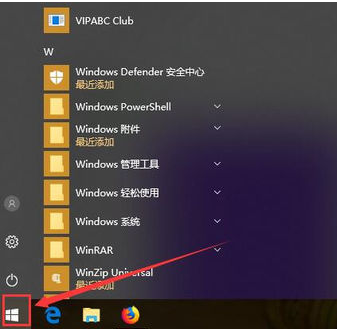
win10控制面板图解详情-1
2,在开始菜单中找到windows系统,点击打开下级菜单,展开就可以看到【控制面板】的选项,点击进入即可。
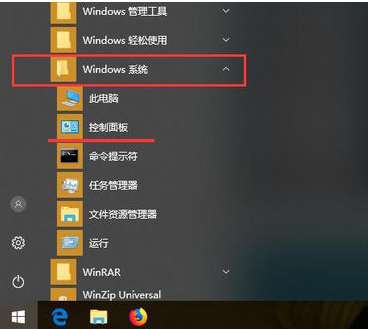
win10控制面板图解详情-2
方法二,通过查找设置功能进入:
在桌面右键单击,然后点击【显示设置】或者【个性化选项】,或在开始菜单点击设置按钮,均可找到查找设置的功能。
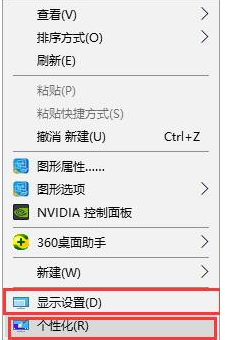
win10控制面板图解详情-3
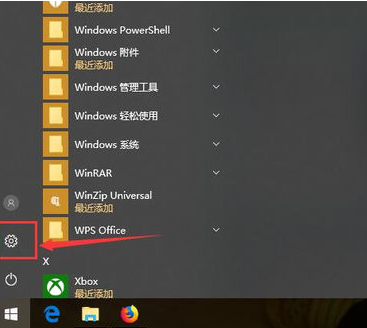
win10控制面板图解详情-4
2,进入设置界面后,在搜索设置的输入框输入控制面板,即可找到控制面板的入口。
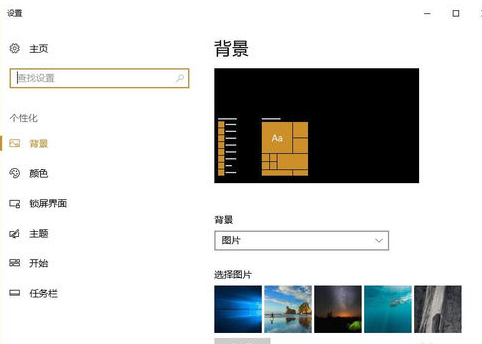
控制板图解详情-5
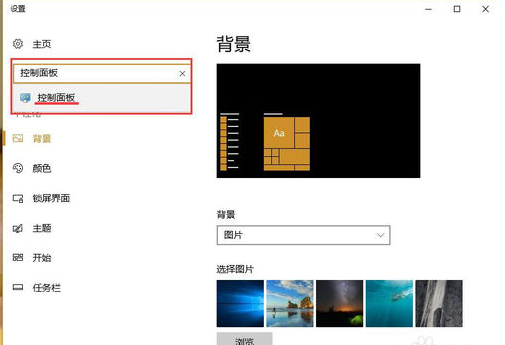
win10控制面板图解详情-6
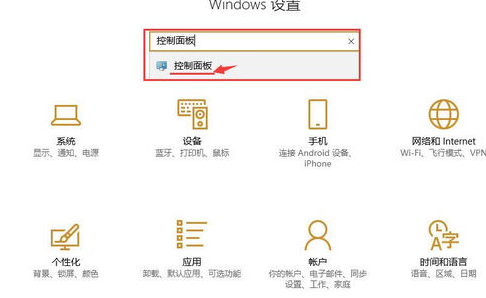
查找控制面板图解详情-7
方法三,把控制面板放到桌面上
1,如果你是需要经常打开控制面板的话,我们还可以把它放到桌面上,易于查找打开。可以在桌面任意空白区域,点击鼠标右键,然后选择“个性化”选项,点击进入。
2,在左侧个性化选项中,找到主题选项。
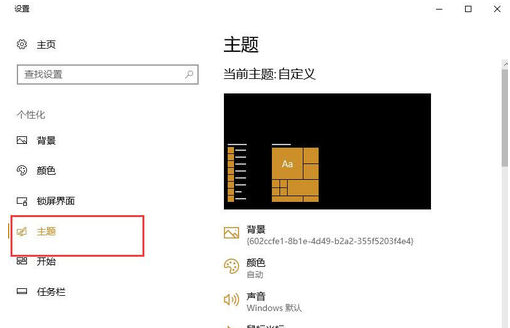
win10控制面板图解详情-8
3,点击进入主题,在右侧主题设置功能区域下拉找到【桌面图标设置】,点击进入。
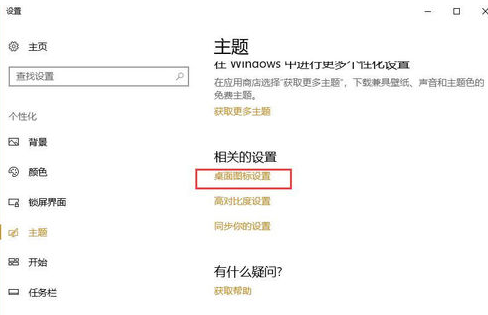
查找控制面板图解详情-9
4,接下来请勾选桌面图标下的“控制面板”选项,然后再点击“应用”,“确定”按钮保存生效。然后,我们就可以在桌面看到进入控制面板的快捷图标了。
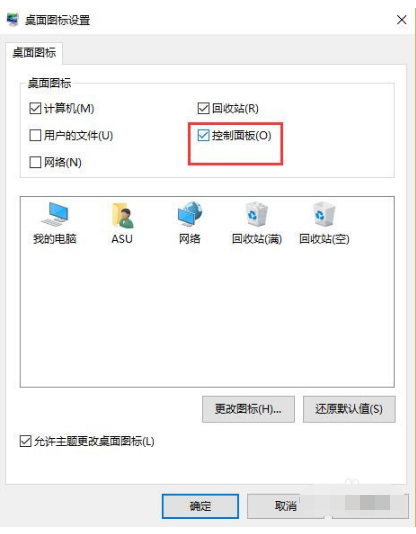
查找控制面板图解详情-10
















